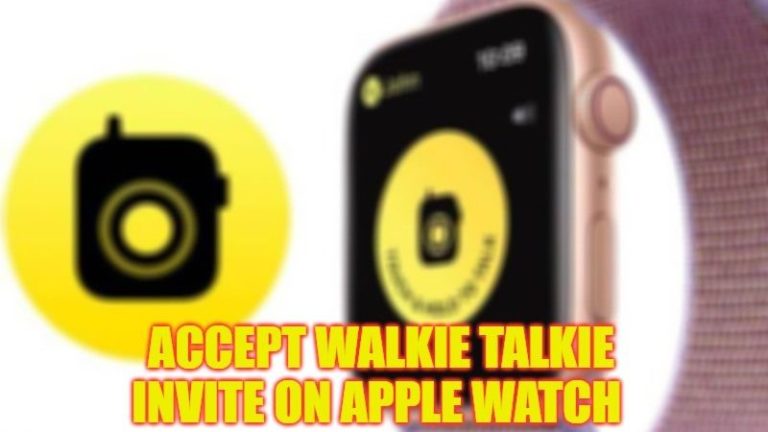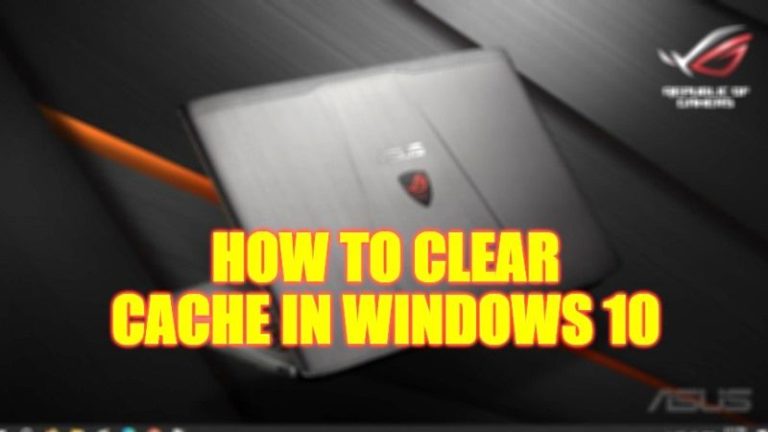Как исправить IRQL_NOT_LESS_OR_EQUAL в Windows 11
Если вы получаете синий экран на экране вашего компьютера с IRQL_NOT_LESS_OR_EQUAL, вы можете задаться вопросом, почему эта ошибка отображается на вашем ПК? Что вы должны сделать, чтобы решить эту проблему? В этой статье я предоставлю различные способы, чтобы ваш компьютер снова работал нормально. Ниже в этом руководстве вы узнаете, в чем причина, которая может вызвать проблему IRQL_NOT_LESS_OR_EQUAL, и как ее можно легко исправить.
Как исправить IRQL_NOT_LESS_OR_EQUAL в Windows 11 и Windows 10
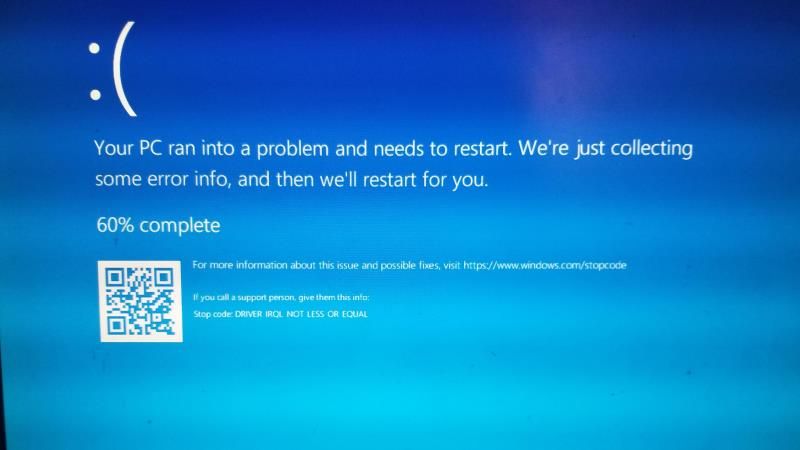
У пользователей операционной системы Windows в какой-то момент возникают проблемы с синим экраном смерти (BSOD). Обычно это происходит из-за несовместимости некоторых драйверов или в других случаях из-за аппаратных сбоев. Пользователи Windows 11 и Windows 10 могут получить эту ошибку синего экрана IRQL_NOT_LESS_OR_EQUAL на своем компьютере.
В этом руководстве я постараюсь показать вам обходной путь, как исправить эту ошибку синего экрана. Существует множество причин ошибки IRQL_NOT_LESS_OR_EQUAL, поэтому для решения проблем следует попытаться использовать различные методы, перечисленные ниже.
Решение 1. Обеспечьте прохладу ПК с Windows 11
Возможно, ваш компьютер с Windows 11 во время работы выделяет много тепла. Если процессорный кулер не сможет как можно скорее удалить горячий воздух из компьютера, температура процессора повысится, поэтому вам придется принять меры для охлаждения компьютера. Проверьте различные способы снижения температуры вашего компьютера ниже:
- Обновите вентилятор процессора. Если производительность процессорного вентилятора невысока, тепло, выделяемое компьютером, не может быть вовремя устранено.
- Установите другой вентилятор. Один вентилятор может не решить проблему перегрева процессора, поэтому установка более одного вентилятора определенно сработает.
- Установите комплект водяного охлаждения. Если вентилятор не может решить проблему высокой температуры процессора, вы также можете попробовать установить комплект водяного охлаждения. Это очень безопасный аксессуар, и вам не нужно беспокоиться о повреждении вашего ПК.
Решение 2. Удалите вирусы и вредоносные программы, чтобы исправить IRQL_NOT_LESS_OR_EQUAL
После установки любого приложения, если возникает ошибка IRQL_NOT_LESS_OR_EQUAL, очень вероятно, что в этой программе есть вирус или вредоносное ПО, из-за которого компьютер выдает ошибки синего экрана. Выполните следующие действия, чтобы удалить недавно установленное программное обеспечение с вашего ПК и проверить, может ли оно решить эту проблему:
- Прежде всего, нажмите «Настройки» в меню «Пуск», чтобы продолжить.
- Нажмите Приложения на странице настроек, чтобы продолжить.
- Нажмите «Приложения и функции» и установите справа сортировку по дате установки, чтобы продолжить.
- Выберите программное обеспечение и нажмите «Удалить».
Если вы удаляете недавно установленное программное обеспечение и по-прежнему получаете ошибку IRQL_NOT_LESS_OR_EQUAL, вы можете попробовать другой метод, указанный ниже, чтобы решить проблему.
Решение 3. Запустите средство диагностики памяти Windows
Ошибка IRQL_NOT_LESS_OR_EQUAL на вашем компьютере с Windows 11 или Windows 10 может возникнуть из-за проблемы с оперативной памятью, поэтому вам также необходимо проверить оперативную память. Итак, чтобы решить эту проблему, вы можете попробовать запустить диагностику памяти Windows, вот шаги:
- Введите «Диагностика памяти Windows» в поле поиска и нажмите «Диагностика памяти Windows», чтобы продолжить.
- Нажмите «Перезагрузить сейчас» и проверьте наличие проблем (рекомендуется).
- Необходимо подождать, пока компьютер обнаружит проблемы в течение определенного периода времени.
- Когда поиск завершится, компьютер отобразит обнаруженную проблему на экране.
- Сделанный.
Это все, что вам нужно знать о том, как исправить IRQL_NOT_LESS_OR_EQUAL в Windows 11 и Windows 10. Кроме того, не забудьте проверить, как исправить ошибку синего экрана Kmode Exception Error Not Handled и как исправить ошибку CRITICAL SERVICE FAILED Blue Screen на Windows 11.